Importante: Si el menú que visualizas a continuación es diferente a esta guía, consulta el siguiente enlace.
La prima de servicios es una prestación social que le corresponde al trabajador por las utilidades obtenidas en la empresa, por lo tanto, el empleado y empleador deben tener claros los conceptos base para su liquidación como los recargos nocturnos, horas extras, dominicales, vacaciones y el salario básico.
Esta prestación se recibe por ley dos veces al año, junio y diciembre, según el tiempo laborado entre estos periodos.
El primer paso a tener en cuenta para realizar la liquidación de la prima de servicios, es revisar que el concepto de prima de servicios esté creado y definas la base para el cálculo.
Para ello, te diriges por el ícono ![]() de Configuración, luego vas por Nómina – Generales – Conceptos de nómina.
de Configuración, luego vas por Nómina – Generales – Conceptos de nómina.
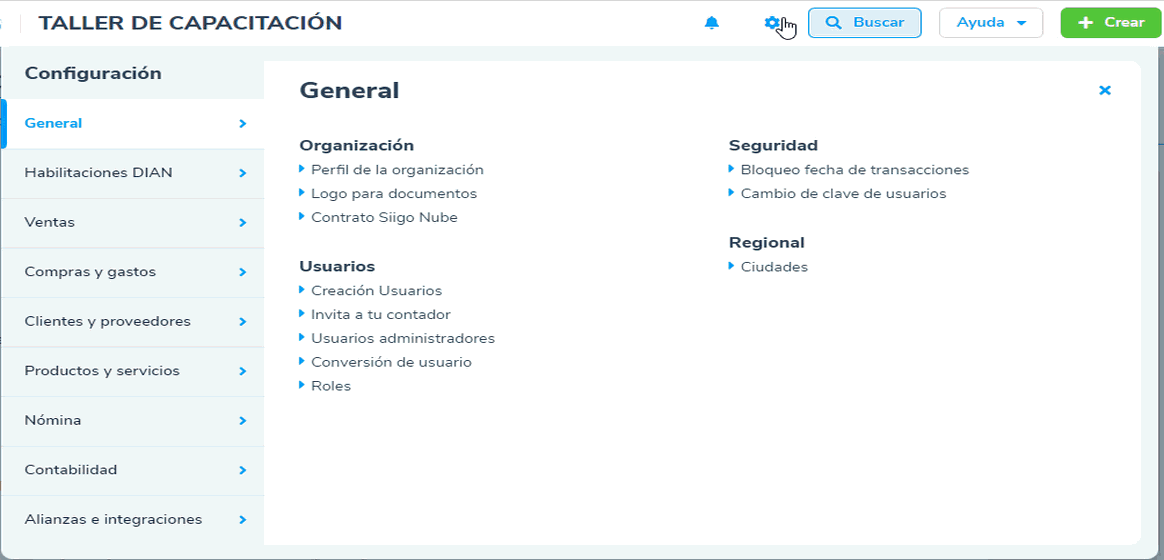
Al ingresar, realizas la búsqueda del concepto «Prima de servicios» y das clic sobre el botón ![]() para visualizar la configuración:
para visualizar la configuración:
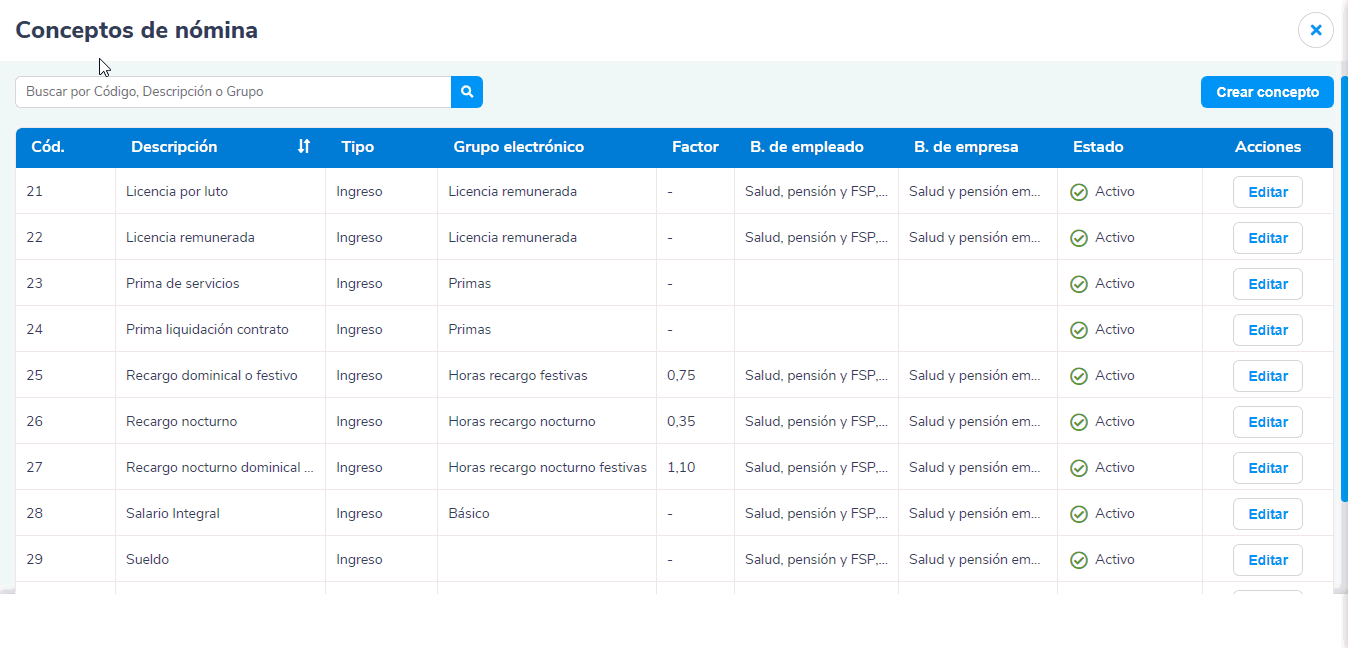
Donde defines las Bases para los cálculos:
- Promedio: va a tomar para la liquidación todos los conceptos que estén marcados como base para prima de servicios.
- Sueldo + Auxilio de transporte: solo tendrá en cuenta estos dos conceptos.
Una vez lo confirmes, presionas el botón ![]() .
.
Después, te ubicas en el módulo de Nómina – Más procesos – Otros procesos – Liquidación de prima.
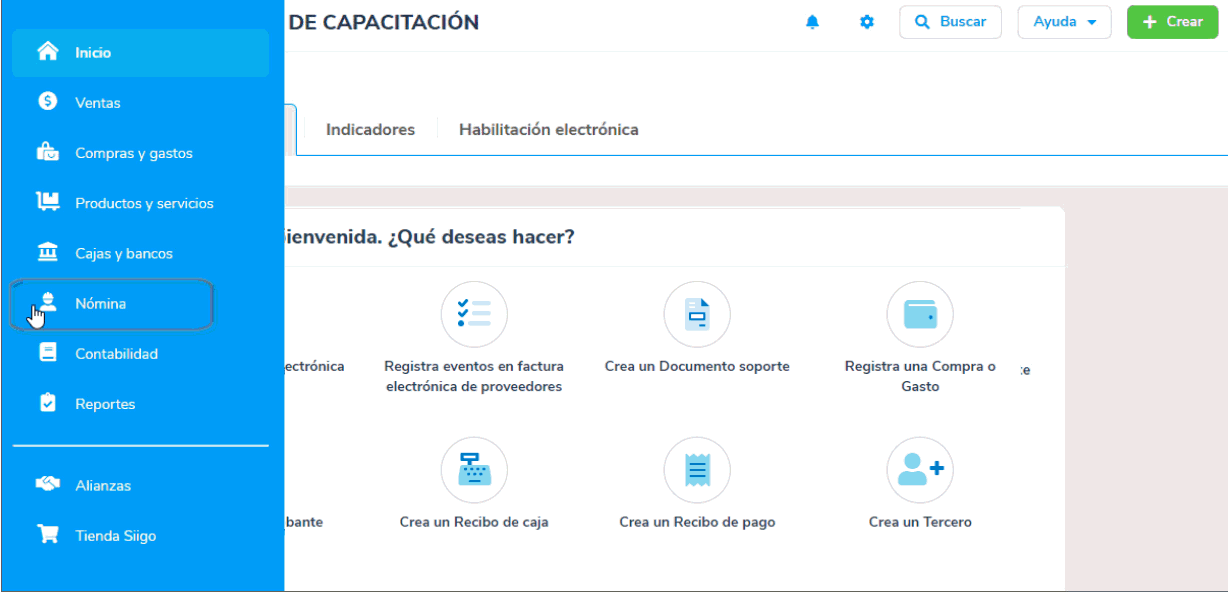
Al ingresar, el sistema te permite definir unos criterios de búsqueda para visualizar las liquidaciones de prima que hayan sido contabilizadas:
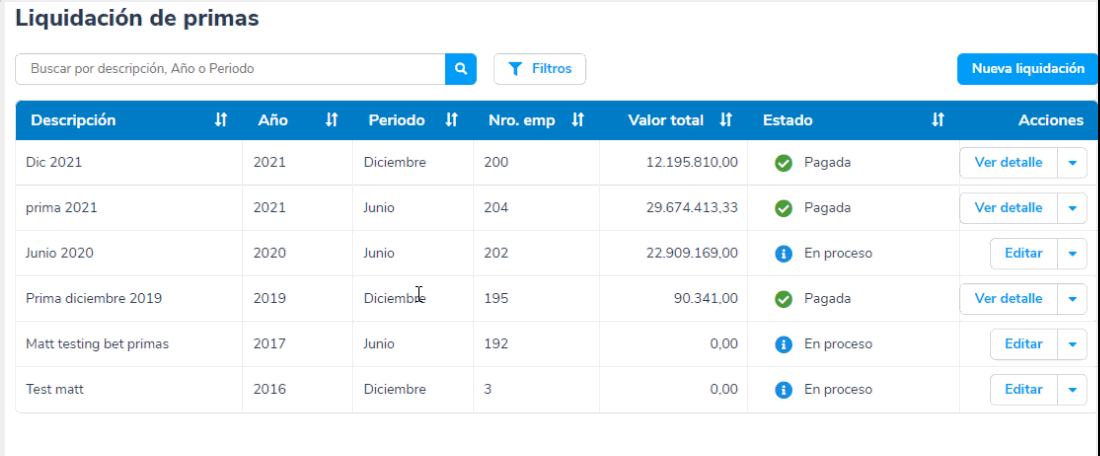
Luego, procedes a realizar la liquidación de prima seleccionando la opción ![]() y se habilitará la siguiente pantalla:
y se habilitará la siguiente pantalla:
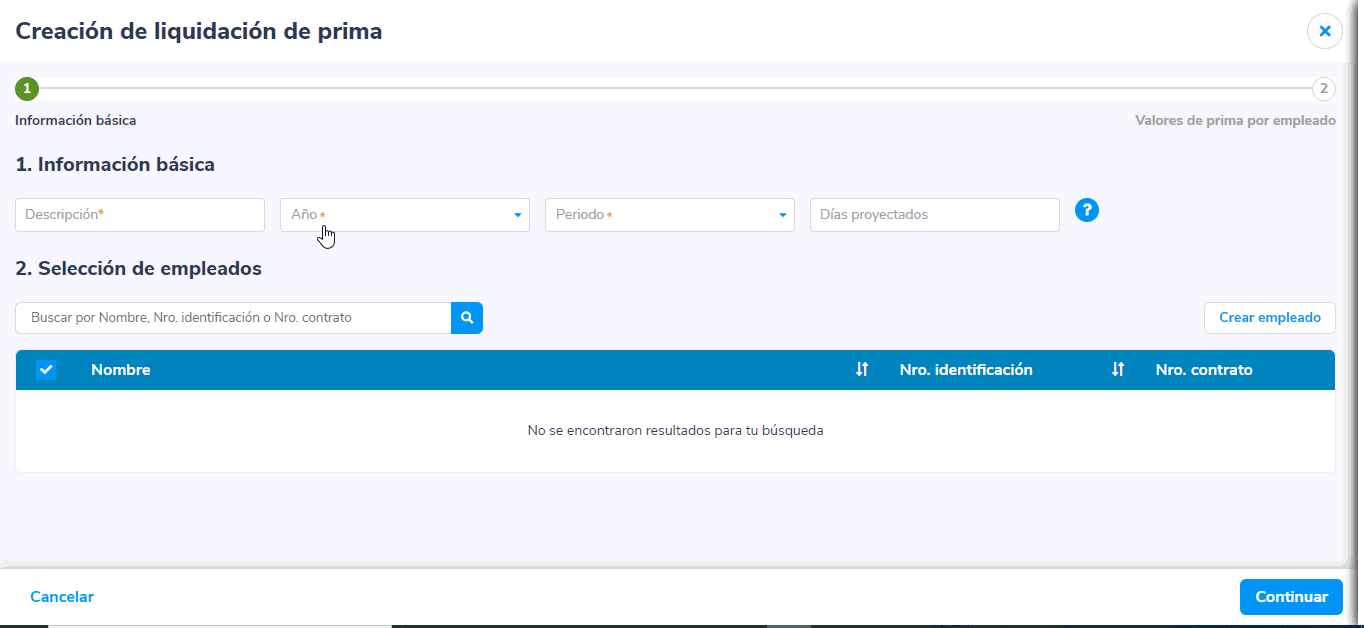
Importante: Si no tienes liquidaciones de prima creadas, será necesario que presiones en el botón ![]() .
.
Donde podrás asignarle una descripción a tu proceso, seleccionar el año, el período que deseas ejecutar (junio o diciembre) y los días proyectados que aplica para cuando aún no tienes las nóminas contabilizadas de esos mismos períodos y necesitas incluir el sueldo actual del empleado, solo podrás proyectar un máximo de 30 días.
Una vez diligencies estos datos, el sistema te mostrará los empleados que están activos y apliquen para el período seleccionado.
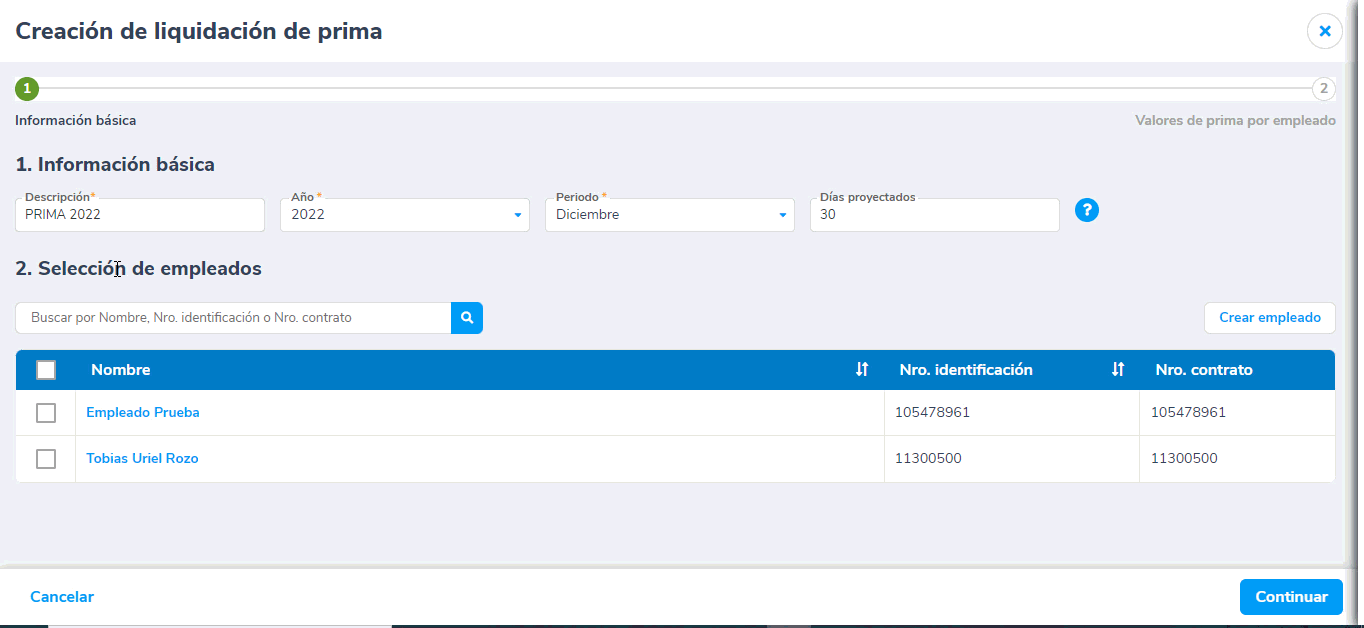
Si necesitas adicionar un empleado podrás hacerlo en el botón ![]() .
.
Cuando ya tengas tus empleados seleccionados, podrás darle clic al botón inferior llamado ![]() y en ese momento se creará el proceso con los cálculos respectivos.
y en ese momento se creará el proceso con los cálculos respectivos.
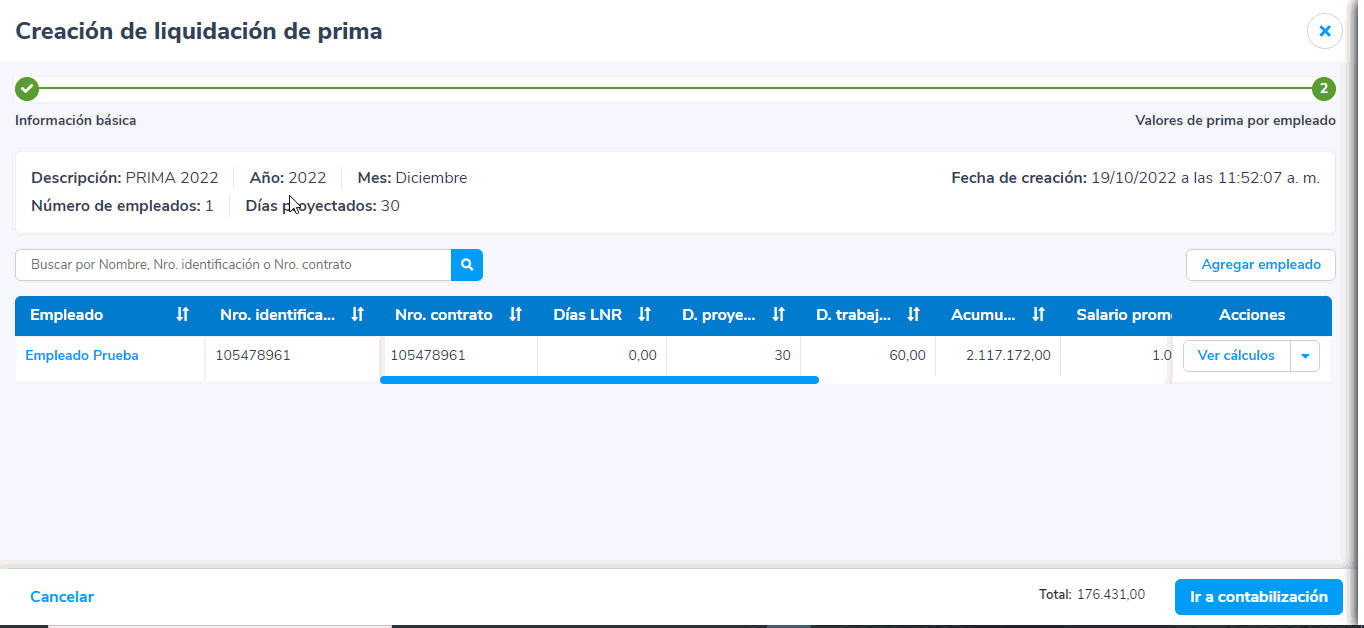
Aquí te muestra la sección de valores de prima por empleado donde podrás visualizar toda la información y cálculos generados.
Importante:
- Podrás utilizar el buscador en caso de que necesites ubicar de manera rápida algún empleado y también puedes con el botón de
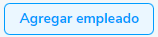 adicionar a tu proceso otro empleado.
adicionar a tu proceso otro empleado.
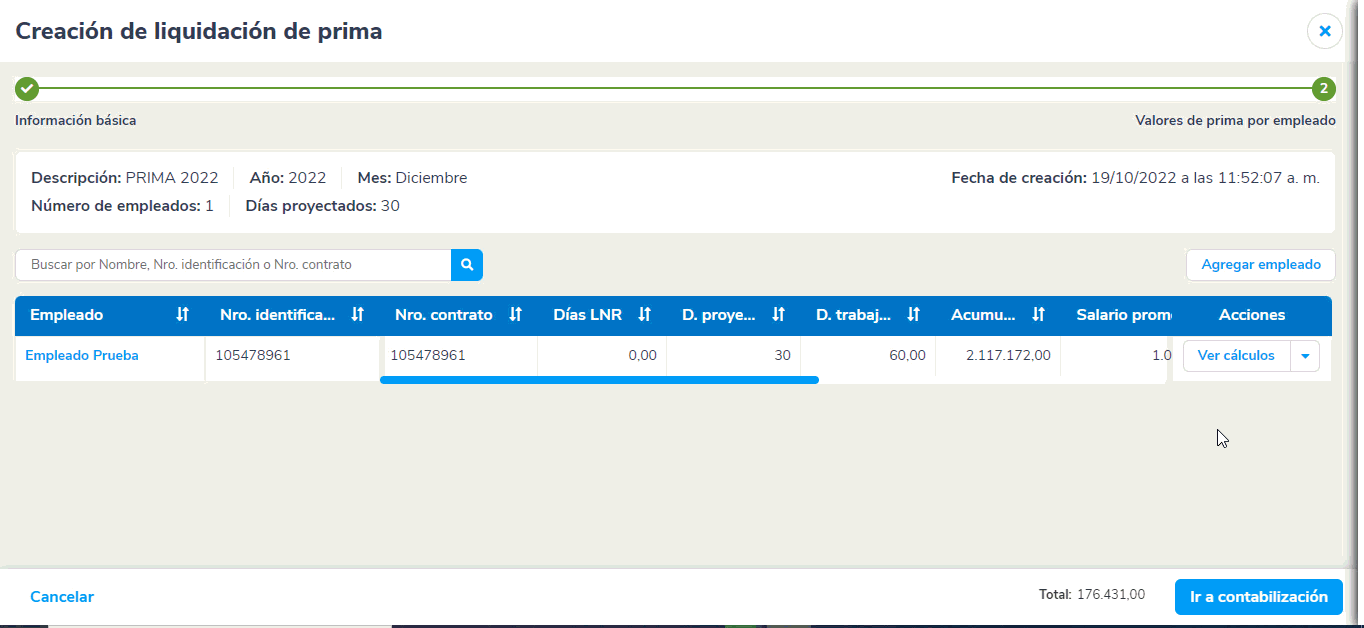
- Podrás editar la columna de días proyectados, prima y retención de prima
En las acciones por cada empleado se podrá ver la información de los cálculos realizados presionando clic en ![]() , allí podrás ver más información de cómo se calcularon o se obtuvieron tus conceptos de “Acumulados”, “Retención en la fuente” y “Anticipos”.
, allí podrás ver más información de cómo se calcularon o se obtuvieron tus conceptos de “Acumulados”, “Retención en la fuente” y “Anticipos”.
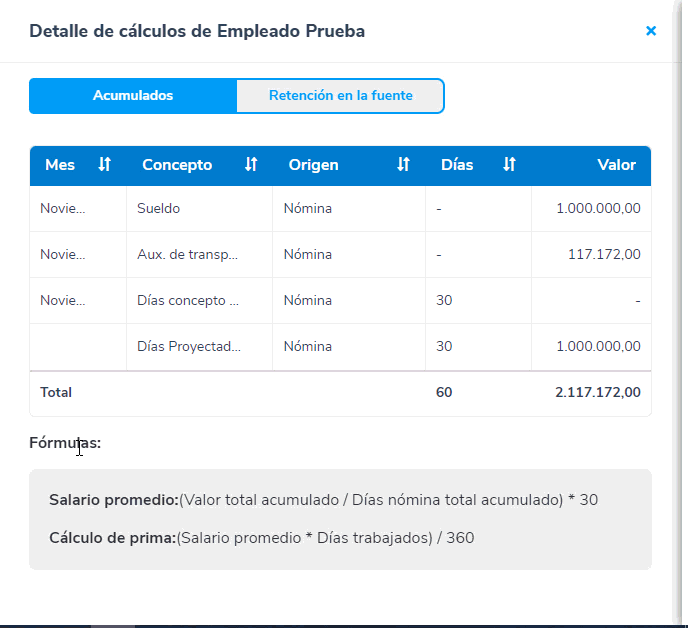
Si editaste algún valor de la tabla, el “Ver detalle en cálculos” te mostrará un mensaje indicándote lo siguiente:
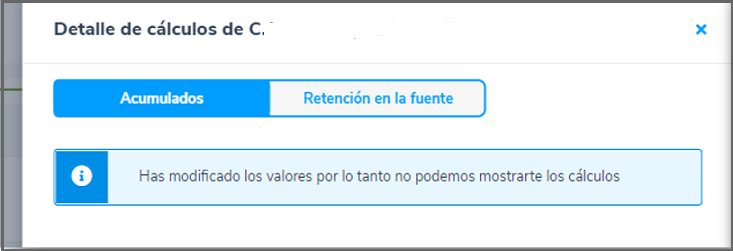
En el momento que ya finalices la revisión o ajustes de tus primas, podrás darle clic al botón ![]() .
.
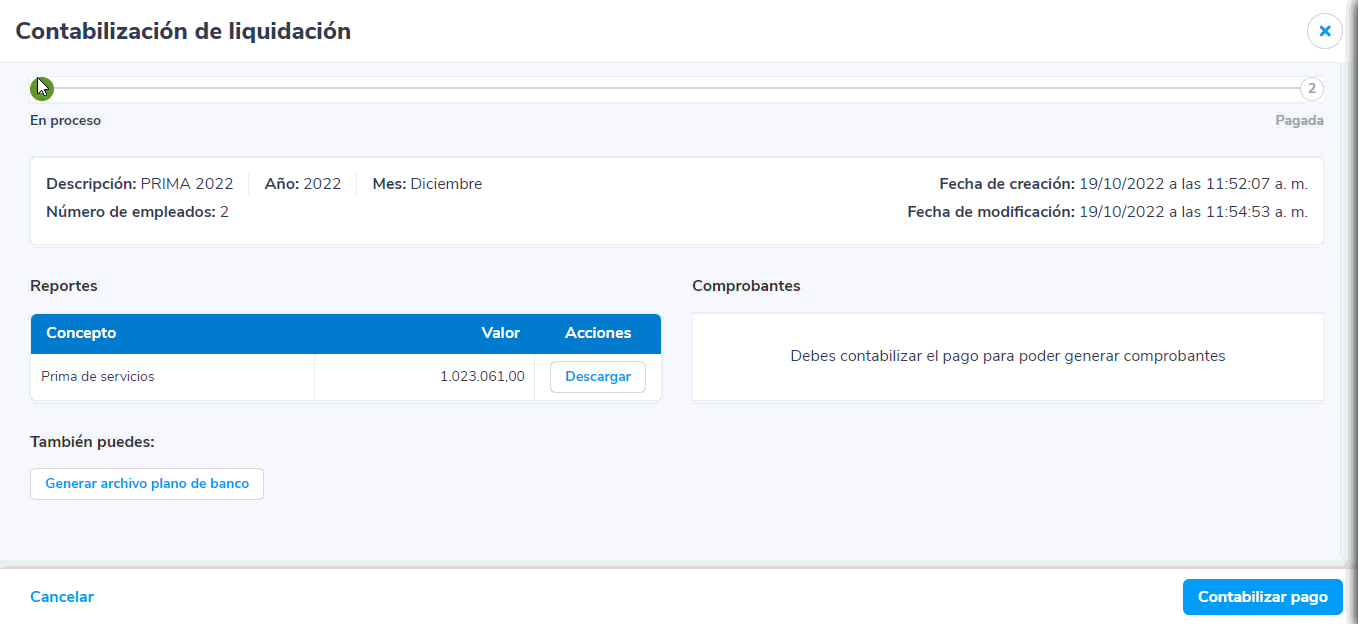
Desde esta sección podrás:
- Descargar en Excel: para ello presionas el botón
 .
. - Descargar archivo plano: presionas el ícono
 y de este modo te llevará a la siguiente pantalla donde te pedirá los datos del banco:
y de este modo te llevará a la siguiente pantalla donde te pedirá los datos del banco:
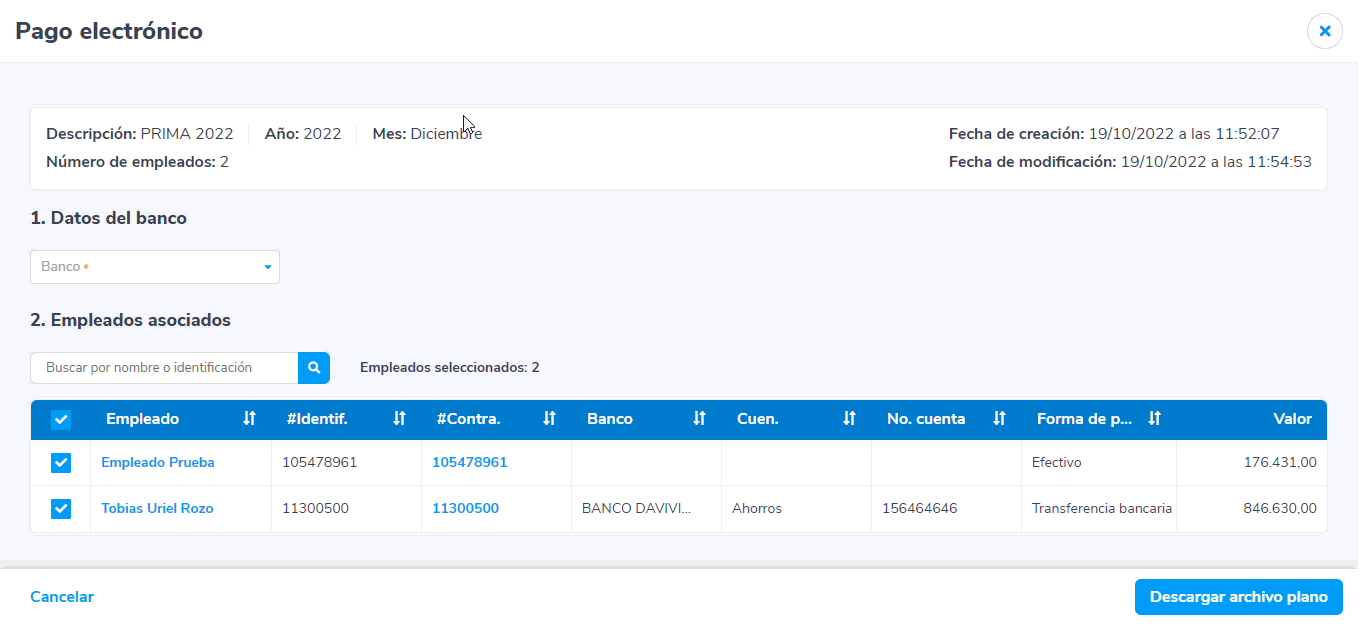
Diligencias la información requerida y das clic en ![]()
- Contabilizar pago: selecciona los empleados que necesitas pagar con una forma de pago específica y das clic al botón
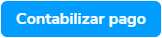 .
.
Diligencias los campos obligatorios, como forma de pago, fecha de pago y Nit de giro (Si aplica), el valor a desembolsar podrás observar el valor de tu prima.
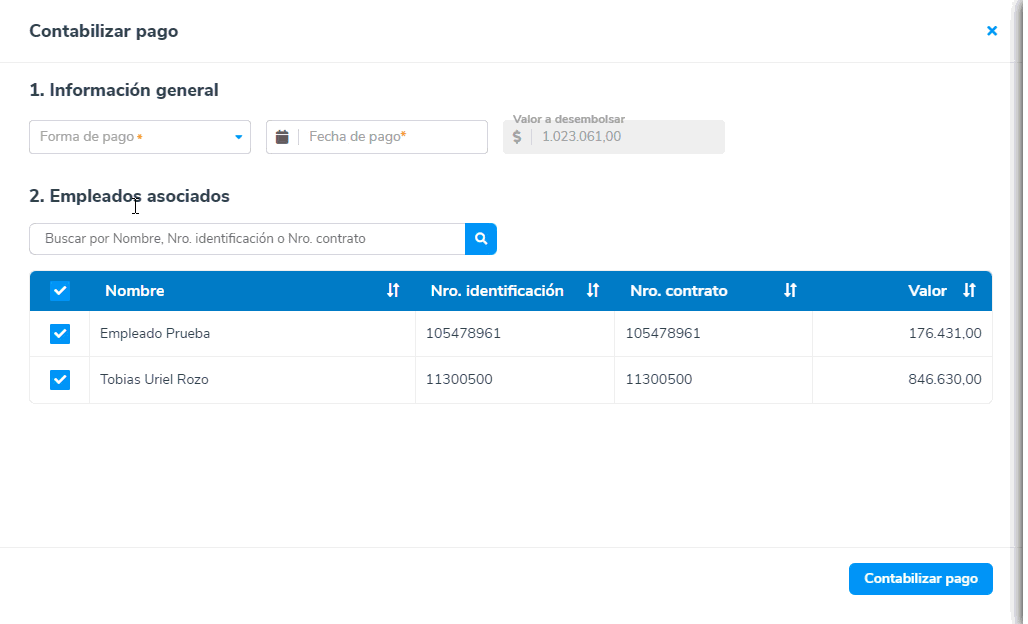
Importante: Para el pago en línea es necesario que previamente se ingresen los datos del banco del empleado en el contrato de cada uno.
Luego el sistema te mostrará los comprobantes y desprendibles únicamente de los empleados que seleccionaste. Por cada forma de pago se generará un comprobante con tus empleados.
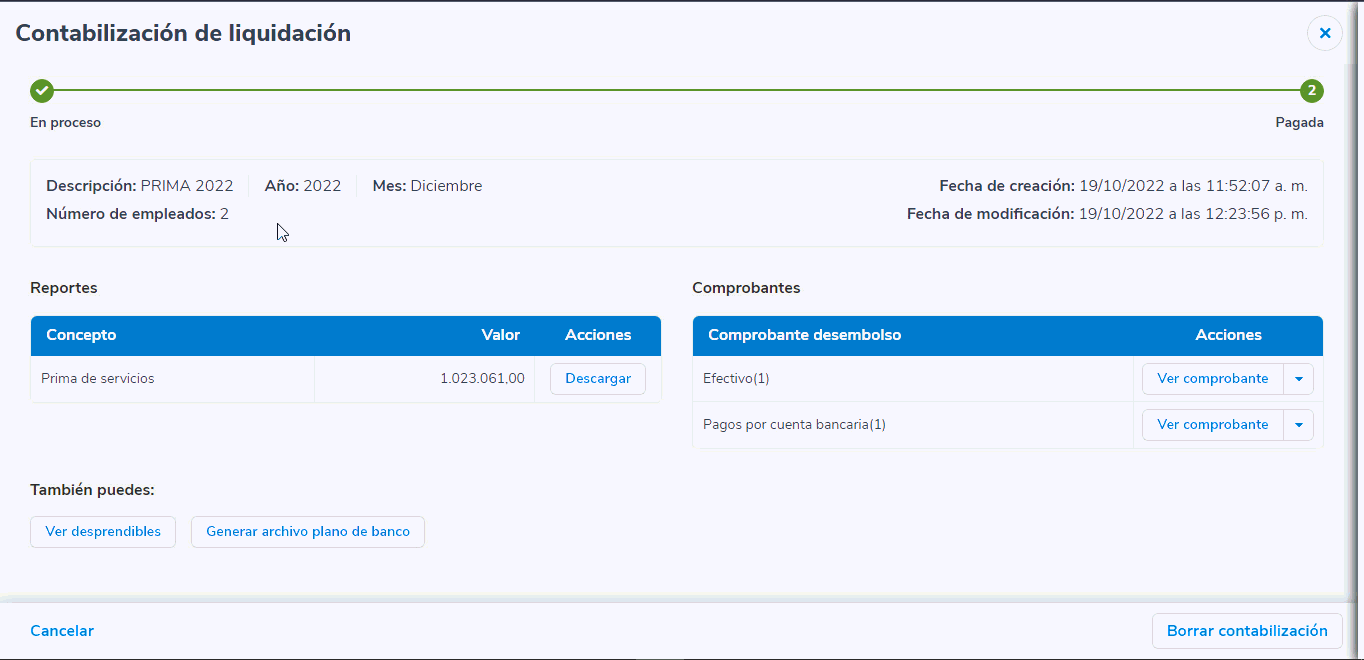
Para eliminar estos documentos, tendrás la opción de borrarlo por comprobante en el botón![]() y seleccionando la opción “Eliminar.” También podrás borrarlos todos con la opción
y seleccionando la opción “Eliminar.” También podrás borrarlos todos con la opción ![]() .
.
Puedes ver el comprobante que te generó el sistema, presionando sobre ![]()
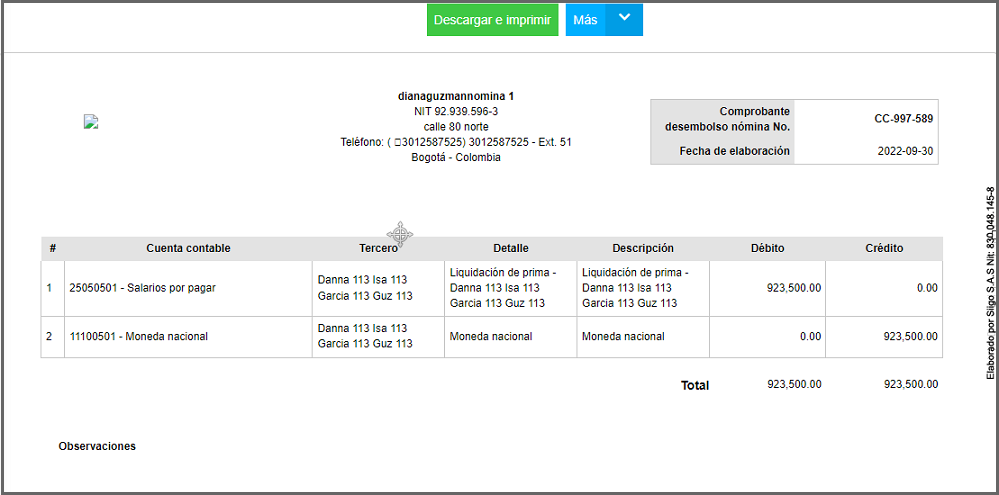
Adicional, en la parte superior o encabezado se habilitan unos íconos que te permiten:
- Enviar los comprobantes por email, a cada uno de los empleados
- Más: te permite realizar algunos procesos adicionales con la liquidación de prima; estos son:
- Realizar el pago electrónico, desde donde podrás descargar el archivo plano.
- Imprimir los comprobantes de la liquidación.
- Borrar o eliminar la liquidación de prima.
Importante: Si tienes algún error en el proceso de contabilización, podrás verlo en un reporte llamado “Inconsistencias al contabilizar” que te indicara la sección, el nombre del error, la solución y donde puedes arreglarlo:
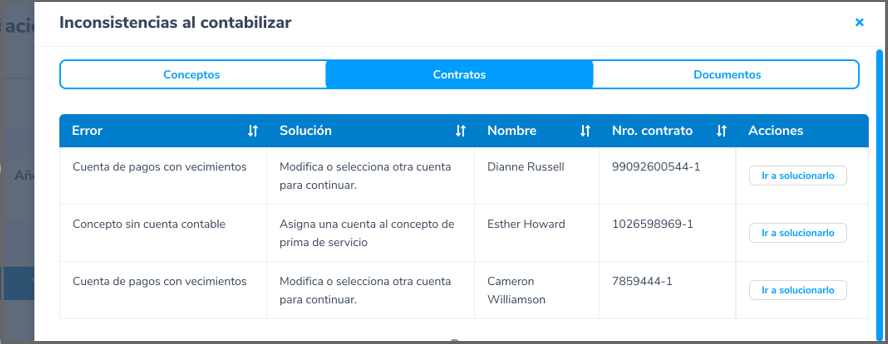
O si requieres adicionar el valor de la prima en la elaboración de tu nómina, ingresas por la ruta: Nómina – Nóminas – ![]() .
.
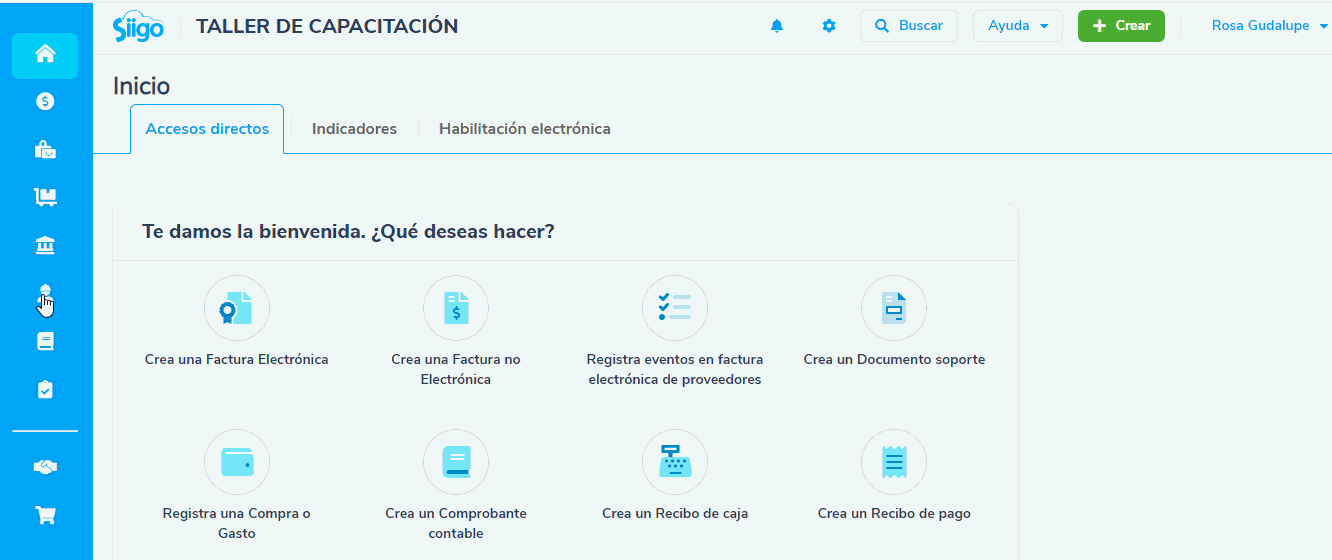
Aquí digitas la información general, realizas la marcación en la casilla “Incluir la liquidación y pago de la prima de servicios” y das clic en el botón ![]()
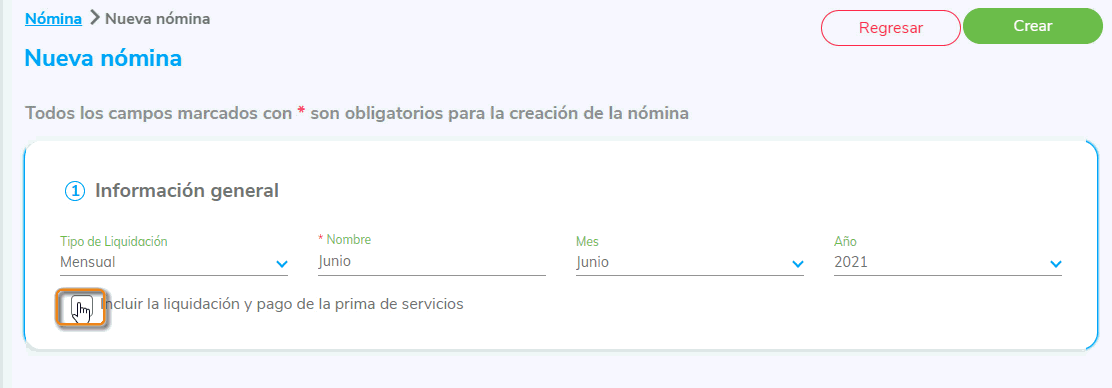
El sistema calcula de forma automática el valor del concepto prima de servicios, para cada uno de los empleados.
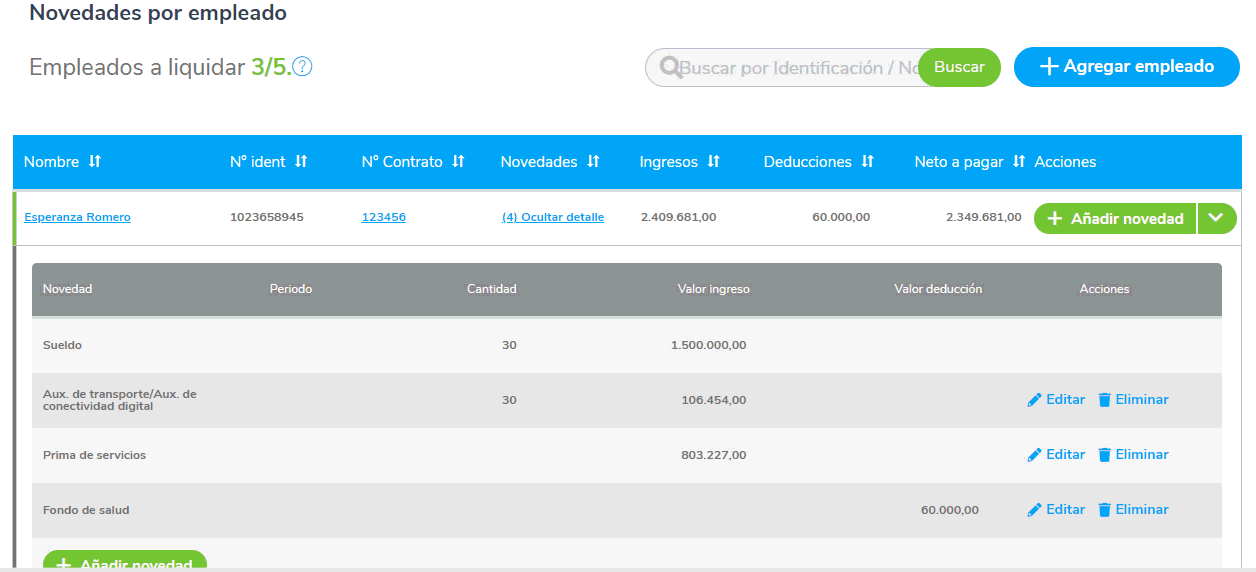
Importante:
- El sistema no les calculará este concepto a los empleados que tiene salario integral o son tipo de cotizante aprendiz, ya que no aplica.
- Cuando este concepto se incluya en una liquidación de nómina en primera quincena, el sistema calculará el valor de prima con proyección de 15 días por la segunda quincena que aún no se ha contabilizado.
Una vez confirmes toda la información de la nómina, seleccionas la opción ![]() para continuar.
para continuar.
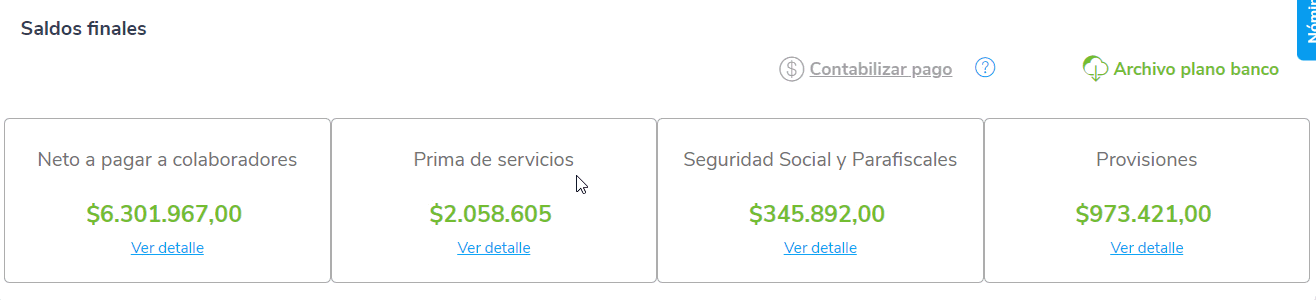
Donde podrás generar el informe de la prima de servicios en Excel, dando clic en «ver detalle» y para finalizar continuas con el proceso de liquidación de nómina.
